Zusammenfassung
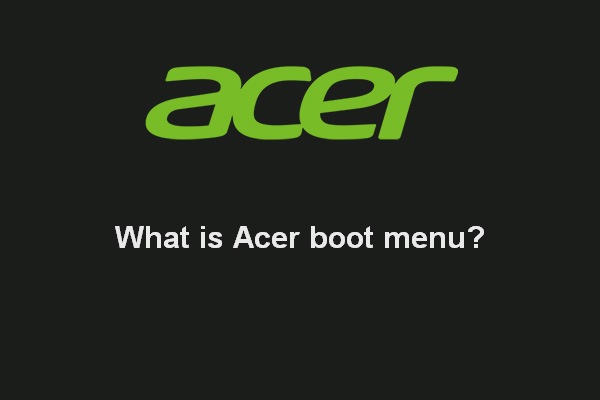
Acer ist eine der bekanntesten Marken für Computer (Desktops, Laptops, Tablets) und andere verwandte Produkte (Smartphones, Monitore, Cloud-Lösungen usw.). Acer Computer ist weit verbreitet auf der ganzen Welt verwendet. Lassen Sie uns in diesem Beitrag zu MiniTool über das Acer-Startmenü sprechen, das für das Starten eines Geräts verantwortlich ist. Was ist im Bootmenü enthalten? Wie können Sie darauf zugreifen? Wie ändere ich die Startreihenfolge auf einem Acer-Laptop?
Schnellnavigation :
- Was ist Acer Boot Menu
- Acer Boot von USB
- Boot von USB funktioniert nicht
- Acer Secure Boot
- Urteil
Was ist Acer Boot-Menü
Was ist das Boot-Menü? Buchstäblich ist es ein Menü, das für den Computerstart verantwortlich ist. Standardmäßig wird das Startmenü (auch als Startmenü bezeichnet) nicht angezeigt, wenn Sie Ihren Computer normal starten. Wenn Sie jedoch vorsichtig genug sind, werden Sie feststellen, dass auf dem Bildschirm eine Eingabeaufforderung angezeigt wird, die Ihnen mitteilt, welche Taste Sie drücken müssen, um problemlos auf das Startmenü zuzugreifen.
In einem Acer-Startmenü sind viele Optionen enthalten: Systeminformationen, Startgeräteoptionen, BIOS-Setup usw., genau wie das Boot-Menü auf anderen Computern. Diese Optionen sind sehr nützlich, wenn Sie spezielle Anforderungen haben (Booten von USB / CD / DVD anstelle der Festplatte) oder auf Probleme stoßen, die durch Ändern der Einstellungen im Startmenü behoben werden müssen.

Das Booten in den abgesicherten Modus, die Startreparatur und andere Zustände haben sich als sehr nützlich erwiesen, um Benutzern beim Zugriff auf Systeme zu helfen & Reparaturbezogene Probleme.
Zugriff auf das Acer-Startmenü & Acer BIOS
Acer bietet eine Reihe von Modellen (wie Aspire One, Aspire Timeline und Aspire v3 / v5 / v7) an, um die unterschiedlichen Anforderungen der Benutzer zu erfüllen. Obwohl sie viel gemeinsam haben, ist die Acer-Startmenütaste nicht dieselbe. F12 ist die am häufigsten zu drückende Taste, um auf das Startmenü Ihres Acer-Laptops (und Desktops) zuzugreifen.
Wie komme ich zum Startmenü eines Acer?
- Bitte schalten Sie Ihren Acer Laptop aus.
- Halten Sie die Taste F12 auf Ihrer Tastatur von Anfang an gedrückt. (Obwohl das Drücken von F12 nur erforderlich ist, wenn das Acer-Logo angezeigt wird, sollten Sie es weiter drücken, falls Sie das Fenster verpassen.)
- Nach dem Aufrufen des Startmenüs können Sie zu den entsprechenden Startoptionen navigieren und durch Drücken der Pfeiltasten Änderungen daran vornehmen. (Bitte denken Sie daran, Änderungen zu speichern, wenn Sie das Startmenü verlassen.)
Die beiden anderen häufig verwendeten Tasten für den Zugriff auf das Acer-Startmenü Windows 10 sind Esc und F9.
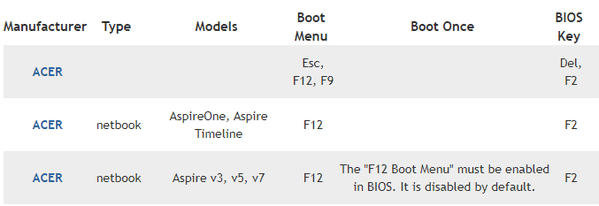
Wie aktiviere ich das F12-Startmenü auf Acer?
- Drücken Sie F12, um auf das Acer-Startmenü zuzugreifen.
- Rufen Sie die Registerkarte Hauptmenü auf, indem Sie die rechte Pfeiltaste drücken.
- Drücken Sie den Pfeil nach unten, um das Startmenü F12 auszuwählen.
- Drücken Sie die Eingabetaste, um den Status von Deaktiviert in Aktiviert zu ändern.
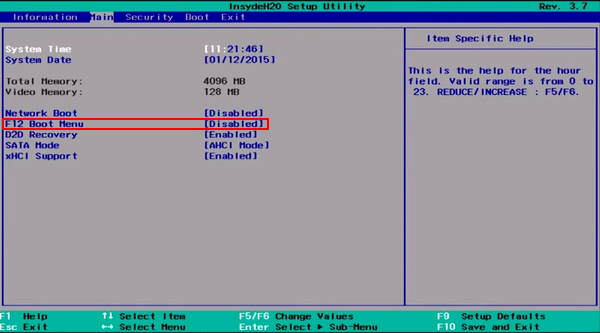
Was ist das Acer BIOS?
Tatsächlich ist Acer BIOS (Basic Input / Output System) ein Teil des Acer Bootmenüs; es ist darin enthalten. Sie können das zu verwendende Gerät, die Startreihenfolge und die Einrichtung der BIOS-bezogenen Funktionen im BIOS-Setup-Menü definieren. Die gebräuchlichste Acer BIOS-Taste, die Sie drücken müssen, um auf das BIOS-Einstellungsmenü zuzugreifen, ist F2. Wenn dies nicht funktioniert hat, können Sie versuchen, auf das BIOS-Menü zuzugreifen, indem Sie Entf drücken, eine weitere häufig verwendete Taste auf Acer-Computern.
Wie greife ich auf das Acer BIOS zu?
Sie können nach dem Starten / Neustart eines Computers die häufig verwendete Acer BIOS-Taste F2 drücken, um die Startsequenz anzuhalten. Dies ist eine einfache Möglichkeit, das Acer BIOS-Menü (Setup-Menü) auszulösen, aber Sie müssen die Taste gedrückt halten, um zu vermeiden, dass das richtige Fenster und die richtige Uhrzeit fehlen. Sobald das Acer Laptop-Startmenü auf Ihrem Computerbildschirm angezeigt wird, können Sie die gewünschten Informationen abrufen oder einige Einstellungen ändern, indem Sie die Pfeiltasten links, rechts, oben und unten verwenden.
Können Sie Acer BIOS aktualisieren?
- Stellen Sie sicher, dass Ihr Acer-Laptop vollständig aufgeladen ist, oder stecken Sie den Acer-Desktop-Adapter in eine Steckdose.
- Starten Sie Ihren Acer-Computer.
- Drücken Sie Windows + S und geben Sie Informationen in das Suchfeld ein.
- Wählen Sie Systeminformationen aus dem Suchergebnis aus.
- Suchen Sie in der Spalte Element nach der Option BIOS-Version / Datum.
- Machen Sie einen Screenshot oder machen Sie ein Foto der Versions- / Datumsinformationen (Sie können die Informationen auch manuell aufschreiben).
- Öffnen Sie einen Webbrowser und rufen Sie die offizielle Acer-Website auf.
- Suchen Sie nach dem BIOS für Ihr Acer-Modell.
- Klicken Sie auf Download und warten Sie.
- Öffnen oder ZIP-Datei und doppelklicken Sie auf die Fledermaus.
- Befolgen Sie die Anweisungen auf dem Bildschirm, um das BIOS auf Ihrem Acer-Computer zu aktualisieren.

Einige Leute sagten, dass ihr Computer nach dem BIOS-Update nicht mehr booten kann. Bitte machen Sie sich keine Sorgen, da es mehrere Lösungen dafür gibt.
Click to tweet
Acer Bootet von USB
Standardmäßig bootet der Acer-Computer von einer Festplatte. Wenn Sie Acer unter Windows 10 von USB booten möchten, müssen Sie die Startreihenfolge im BIOS ändern.
Schritte zum Ändern der Startreihenfolge von Windows 10:
- Fahren Sie Ihren Acer-Computer herunter.
- Drücken Sie die Acer BIOS-Taste F2 oder Entf, um auf das BIOS-Setup-Fenster zuzugreifen.
- Drücken Sie den Rechtspfeil auf der Tastatur, um die Registerkarte Startmenü auszuwählen.
- Passen Sie die Startprioritätsreihenfolge mit den Aufwärts- und Abwärtspfeilen an. (Setzen Sie die Ziel-USB-Option zuerst in die Liste ein.)
- Beenden Sie das Setup-Dienstprogramm und denken Sie daran, die Änderungen zu speichern (Umschalttaste zum Beenden und Ja drücken).
Wie kann ich die Startreihenfolge auf einem Windows-Gerät sicher ändern?
So booten Sie von USB auf einem Acer-Laptop
Die Anleitung zum Booten von USB unten funktioniert auch zum Booten von CD.
- Schließen Sie das USB-Laufwerk ordnungsgemäß an Ihren Acer-Laptop an.
- Starten Sie den Acer-Computer neu und drücken Sie die Acer BIOS-Taste, um das BIOS-Menü aufzurufen.
- Ändern Sie die Startreihenfolge, indem Sie die USB-Option zum ersten Element in der Startprioritätsliste machen.
- Beenden Sie das BIOS und speichern Sie die Änderungen.
- Ihr Acer-Laptop wird erfolgreich gestartet, wenn das USB-Startlaufwerk in Ordnung ist und die BIOS-Einstellungen korrekt sind.
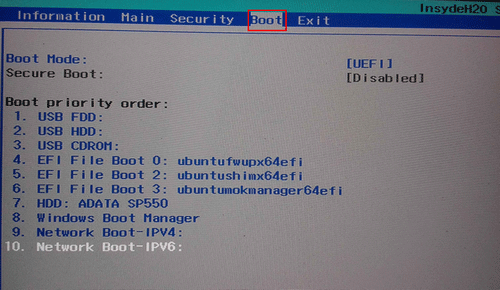
Boot von USB funktioniert nicht
Einige Leute sagten, dass sie versucht haben, Windows von USB in einem Laptop zu booten, aber weder mit UEFI noch Legacy fehlgeschlagen sind. Dies passiert auch Acer Laptop-Benutzern; und es gibt viele Gründe, die für den Startfehler verantwortlich sein sollten (PC, der die Startreihenfolge ignoriert, ist eine der häufigsten Ursachen). In diesem Fall sollten Sie die folgenden Schritte ausführen, um selbst eine bootfähige USB-Festplatte zu erstellen und damit Daten von der beschädigten internen Festplatte von Acer wiederherzustellen.
Boot von USB erzwingen & Daten wiederherstellen
Sie haben die oben genannten Methoden (Zugriff auf & Ändern des Acer-Startmenüs und des Acer-BIOS) ausprobiert, um Acer von USB zu booten, sind jedoch fehlgeschlagen? Keine Sorge; Es gibt eine andere Lösung, um das Booten von USB zu vereinfachen: erstellen Sie manuell eine bootfähige USB-Diskette oder CD / DVD und booten Sie Acer damit.
Holen Sie sich eine Edition von MiniTool Power Data Recovery, die den Snap-in WinPE Bootable Builder enthält.
- Es werden mehrere Lizenzen für Benutzer bereitgestellt; Bitte wählen Sie nach dem Durchsuchen der Lizenzvergleichsseite eine geeignete aus.
- Speichern Sie das Setup-Programm auf einem anderen Computer -> doppelklicken Sie darauf -> Befolgen Sie die Anweisungen, um diese Software ordnungsgemäß zu installieren.

Wie erstelle ich eine bootfähige USB-Festplatte (es funktioniert auch zum Erstellen einer bootfähigen CD / DVD)?
- Doppelklicken Sie auf das Symbol, um die Software zu starten -> Kopieren & Fügen Sie Ihre Lizenz in das Textfeld des Registerfensters ein -> Klicken Sie auf die Schaltfläche Registrieren, um fortzufahren.
- Warten Sie einige Sekunden, bis das Dankeschön-Fenster angezeigt wird -> Klicken Sie auf die Schaltfläche OK, um zur Software zu gelangen.
- Schließen Sie ein USB-Flash-Laufwerk an den PC an (stellen Sie sicher, dass es keine Daten enthält oder die darauf befindlichen Daten nicht mehr benötigt werden) -> Klicken Sie oben rechts auf das Symbol für die bootfähige Edition.
- Bitte wählen Sie den Medientyp aus, indem Sie auf WinPE-basierte Medien mit MiniTool-Plug-in klicken.
- Folgen Sie den Anweisungen auf dem Bildschirm, um ein Medienziel auszuwählen, und warten Sie dann, bis der USB-Datenträgererstellungsprozess abgeschlossen ist.
- Klicken Sie auf Fertig stellen und jetzt können Sie das USB-Laufwerk ordnungsgemäß vom PC entfernen.
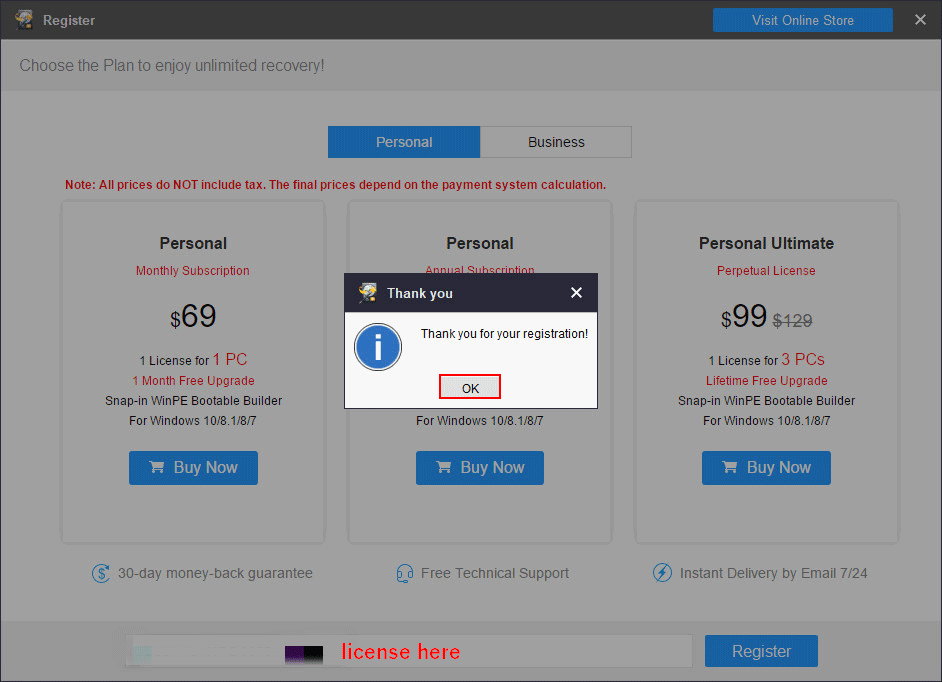

Wenn Sie nützliche Daten auf diesem USB-Stick haben, aber vergessen, diese zu sichern / zu übertragen, bevor Sie eine bootfähige Festplatte erstellen, befolgen Sie die in diesem Artikel genannten Schritte, um eine USB-Stick-Wiederherstellung auf dem PC durchzuführen.
Wie erzwinge ich das Booten von USB (funktioniert für Acer Aspire und andere Serien)?
- Schalten Sie Ihren Acer-Laptop aus.
- Legen Sie die bootfähige USB-Festplatte, die Sie gerade erstellt haben, in den Laptop ein und schalten Sie den Acer wieder ein.
- Drücken Sie nach dem Begrüßungsbildschirm schnell die Taste F12 auf der Tastatur.
- Verwenden Sie die Pfeiltasten, um das USB-Laufwerk als erstes Startgerät auszuwählen.
- Drücken Sie die Eingabetaste und warten Sie, bis der Laptop automatisch startet.
Wie kann ich Daten mit dem bootfähigen USB-Laufwerk wiederherstellen?
- Drücken Sie eine beliebige Taste, um den PC von der bootfähigen Festplatte zu booten, die Sie erstellt haben.
- Warten Sie einige Sekunden, bis das Fenster zum Ändern der Bildschirmauflösung angezeigt wird.
- Sie können warten, bis der Countdown abgeschlossen ist, oder auf die Schaltfläche OK klicken, um fortzufahren.
- Im nächsten Fenster zum Starten der Software können Sie auch auf den Countdown warten oder auf OK klicken.
- Klicken Sie auf die erste Option im MiniTool PE Loader-Fenster, um MiniTool Power Data Recovery korrekt zu starten.
- Bitte wählen Sie Logische Laufwerke in der linken Seitenleiste aus, wenn Sie die Hauptsoftwareoberfläche aufrufen.
- Geben Sie im rechten Bereich das Acer-Laufwerk an, auf dem die benötigten Daten gespeichert sind. Doppelklicken Sie dann darauf, um einen vollständigen Scan zu starten.
- Warten Sie, bis der Scan ausgeführt wird; dies kann je nach Laufwerkskapazität, Datenmenge und anderen Faktoren einige Zeit dauern.
- Durchsuchen Sie die Dateien und Ordner auf Ihrer Festplatte auf Acer; wählen Sie diejenigen aus, die Sie wirklich benötigen, indem Sie ein Häkchen in das quadratische Feld vor jedem Element setzen.
- Klicken Sie auf die Schaltfläche Speichern.
- Wählen Sie einen Speicherpfad für die ausgewählten Dateien, die auf dem Acer-Laptop wiederhergestellt werden sollen. Sie müssen ein externes Laufwerk an den Acer-Computer anschließen und es als Zielspeicherziel auswählen.
- Klicken Sie auf OK, um zu bestätigen, und warten Sie, bis ein Bestätigungsfenster mit der Meldung angezeigt wird, dass die Dateien erfolgreich wiederhergestellt wurden.


Bonus-Tipp:
Ihr USB-Flash-Laufwerk wird möglicherweise nicht erkannt oder auf dem Computer angezeigt. Es gibt viele Gründe für dieses Problem; Bitte finden Sie sie und die entsprechenden Lösungen auf dieser Seite.
Acer Secure Boot
Wenn Sie vorsichtig genug sind, finden Sie im Acer Boot-Menü eine Secure Boot-Option. Tatsächlich handelt es sich um eine einzigartige und innovative Funktion, die das Laden bösartiger Software oder nicht autorisierter Medien während des Startvorgangs verhindert.
Der Secure Boot ist standardmäßig aktiviert, aber Sie müssen ihn möglicherweise deaktivieren, wenn Sie Dual Boot festlegen möchten. So deaktivieren Sie den sicheren Start im BIOS für Acer-Notebooks mit Windows 8:
- Schalten Sie Ihren Acer-Laptop vollständig aus.
- Schalten Sie es ein und drücken Sie wiederholt F2, bis Sie das BIOS aufrufen.
- Verwenden Sie die rechte Pfeiltaste, um Sicherheit auszuwählen.
- Verwenden Sie die Abwärtspfeiltaste, um Supervisor-Kennwort festlegen auszuwählen.
- Erstellen Sie ein Passwort & Drücken Sie die Eingabetaste; Bestätigen Sie das Passwort & Drücken Sie die Eingabetaste.
- Verwenden Sie die rechte Pfeiltaste, um Boot auszuwählen.
- Verwenden Sie die Abwärtspfeiltaste, um Secure Boot auszuwählen; drücken Sie dann die Eingabetaste.
- Wählen Sie Deaktiviert und drücken Sie die Eingabetaste.
- Drücken Sie F10 und klicken Sie auf Ja.
Dies funktioniert auch zum Deaktivieren von Secure Boot auf dem Acer-Tablet.
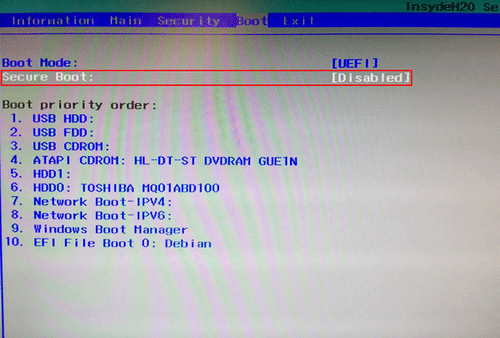
So deaktivieren Sie den sicheren Start in UEFI / BIOS für Acer-Desktops unter Windows 8:
- Fahren Sie Acer Desktop herunter.
- Drücken Sie Entf, um UEFI/BIOS aufzurufen.
- Wählen Sie Authentifizierung mit der rechten Pfeiltaste.
- Wählen Sie Secure Boot -> Drücken Sie die Eingabetaste -> Wählen Sie Deaktiviert.
- Wählen Sie Boot-Optionen mit dem Pfeil nach rechts.
- Wählen Sie CSM starten -> Drücken Sie die Eingabetaste -> Wählen Sie Immer.
- Drücken Sie die Eingabetaste -> Drücken Sie F10 -> Klicken Sie auf Ja.
Bei einigen Modellen gibt es eine Bootfilter-Option, die Sie in Legacy ändern sollten.

Fehlerbehebung bei Sicherheitsstartfehlern
Acer Sicherheitsstartfehler ist ein heißes Thema unter Acer-Desktop- / Laptop- / Tablet-Benutzern. Die folgenden Methoden zeigen Ihnen, wie Sie Sicherheitsstartfehler auf Acer beheben.
MÖCHTEN SIE MEHR ÜBER ACER RECOVERY ERFAHREN?
#1. Deaktivieren Sie Secure Boot
Die Schritte sind im obigen Abschnitt erwähnt.
#2. Führen Sie SFC
- Schalten Sie Ihren Acer-Computer aus und dann wieder ein.
- Halten Sie die Umschalttaste gedrückt, wenn der Anmeldebildschirm angezeigt wird.
- Klicken Sie auf Start -> Klicken Sie auf Power -> wählen Sie Restart.
- Wählen Sie im Fenster Option auswählen die Option Fehlerbehebung aus.
- Wählen Sie Erweiterte Optionen -> Klicken Sie auf Eingabeaufforderung.
- Geben Sie sfc/ scannow ein und drücken Sie die Eingabetaste.
- Warten Sie, bis der Scan abgeschlossen ist.
Sie können auch versuchen, DISM auszuführen, wenn das Ausführen von SFC nicht funktioniert (Wie kann ich beheben, wenn DISM fehlgeschlagen ist?).

#3. Startup Repair
- Wiederholen Sie Schritt 1 ~ 4 in Methode 2 (SFC ausführen).
- Wählen Sie Erweiterte Optionen -> Klicken Sie auf Startreparatur.
- Warten für die selbst-diagnose und reparatur prozess zu ende.

Laptop-Reparatur ist sehr notwendig, da es immer eine Reihe von Problemen auf dem Laptop aus verschiedenen Gründen gibt.
#4. Systemwiederherstellung
- Wiederholen Sie Schritt 1 ~ 4 in Methode 2.
- Wählen Sie Erweiterte Optionen -> Klicken Sie auf Systemwiederherstellung.
- Warten Sie auf den Neustart.
- Wählen Sie Ihr Konto und geben Sie das entsprechende Passwort ein.
- Wählen Sie einen Wiederherstellungspunkt aus der Liste aus.
- Warten Sie, bis die Wiederherstellung abgeschlossen ist.

Wie kann ich die Systemwiederherstellung in Windows 10 optimal nutzen?
#5. Setzen Sie diesen PC zurück
- Wiederholen Sie Schritt 1 ~ 4 in Methode 2.
- Wählen Sie Diesen PC zurücksetzen.
- Wählen Sie Meine Dateien behalten und Entfernen Sie alles.
- Klicken Sie auf Zurücksetzen und warten Sie.

Außerdem können Sie auch versuchen, das System von einem Systemabbild wiederherzustellen oder eine Neuinstallation durchzuführen.
Zum Twittern anklicken
Urteil
Acer-Computer (Desktops, Notebooks / Laptops und Tablets) sind weltweit weit verbreitet. Das Startmenü ist sehr wichtig, um Acer für Sie zu booten. Sie sollten das Acer-Startmenü und das Acer-BIOS kennenlernen, insbesondere wenn Sie die Startreihenfolge ändern müssen (um von einem anderen Gerät zu booten) oder auf Startfehler stoßen.
In diesem Beitrag werden das Acer-Startmenü und die Optionen vorgestellt, Sie erfahren, wie Sie Acer von USB booten und wie Sie Probleme beheben, wenn der Acer-Sicherheitsstart fehlschlägt. Bitte wählen Sie den Teil aus, an dem Sie am meisten interessiert sind, um ihn zu lesen.